前言
在数字化大潮中摸爬滚打的各位小伙伴们,是不是觉得浏览器自带的书签栏已经满足不了我们日益膨胀的需求了呢?尤其是那些需要频繁切换多个网站、管理各种服务器和NAS设备的同学,是不是每次都要在茫茫网海中寻找自己的“小船”(重要链接)呢?别担心,Sun-Panel来了!
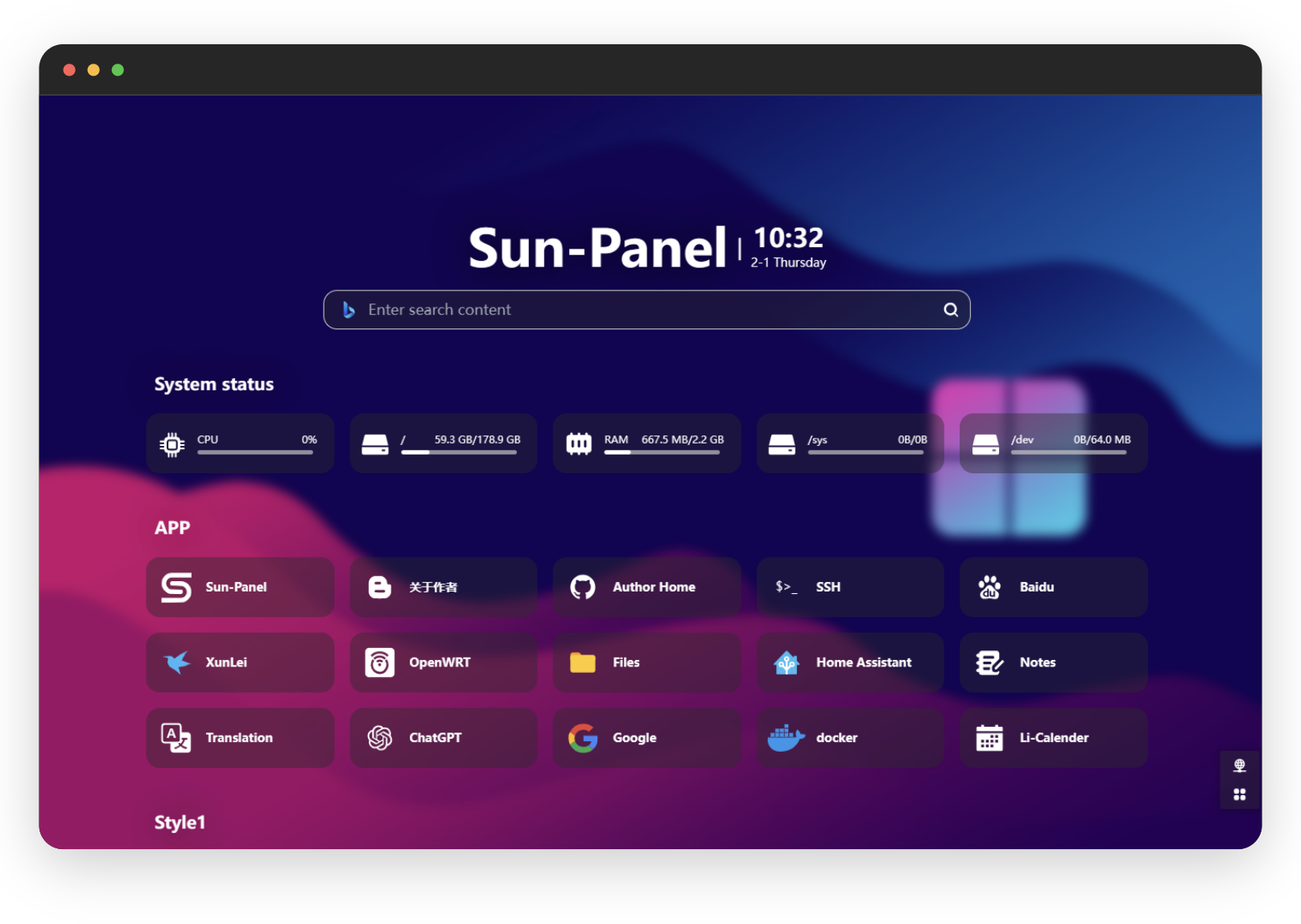
1 关于【Sun-Panel】
Sun-Panel是什么?简单来说,它就是你的私人导航员!这个神器不仅能帮你轻松管理个人私有云,实现数据备份、资源共享等功能,还能提供一个可视化操作界面,让你即使不懂编程也能轻松上手。而且,它的界面超级简洁,让你在“信息爆炸”的时代里也能保持内心的平静。
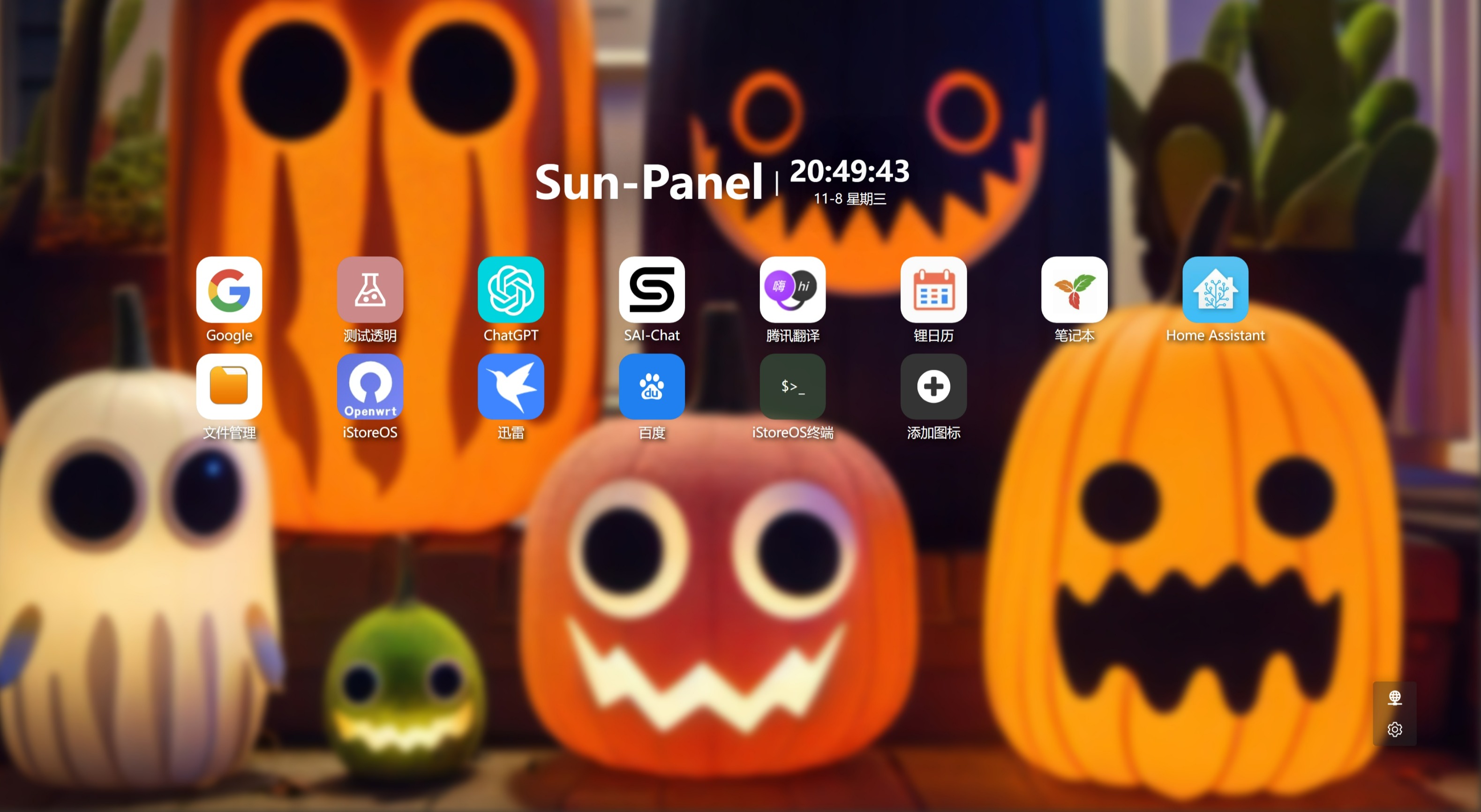
Sun-Panel的特点
- 美观的界面:干净的设计风格,让每一次点击都成为视觉享受。
- 功能丰富:文件管理、照片浏览、音乐播放……你想到的它都有!
- 支持Docker部署:适合各种硬件环境,无论是PC还是树莓派都能轻松驾驭。
- 多账号隔离使用:每个家庭成员都有自己的小天地。
- 自定义界面:你可以通过添加自己的js、css来打造独一无二的面板。
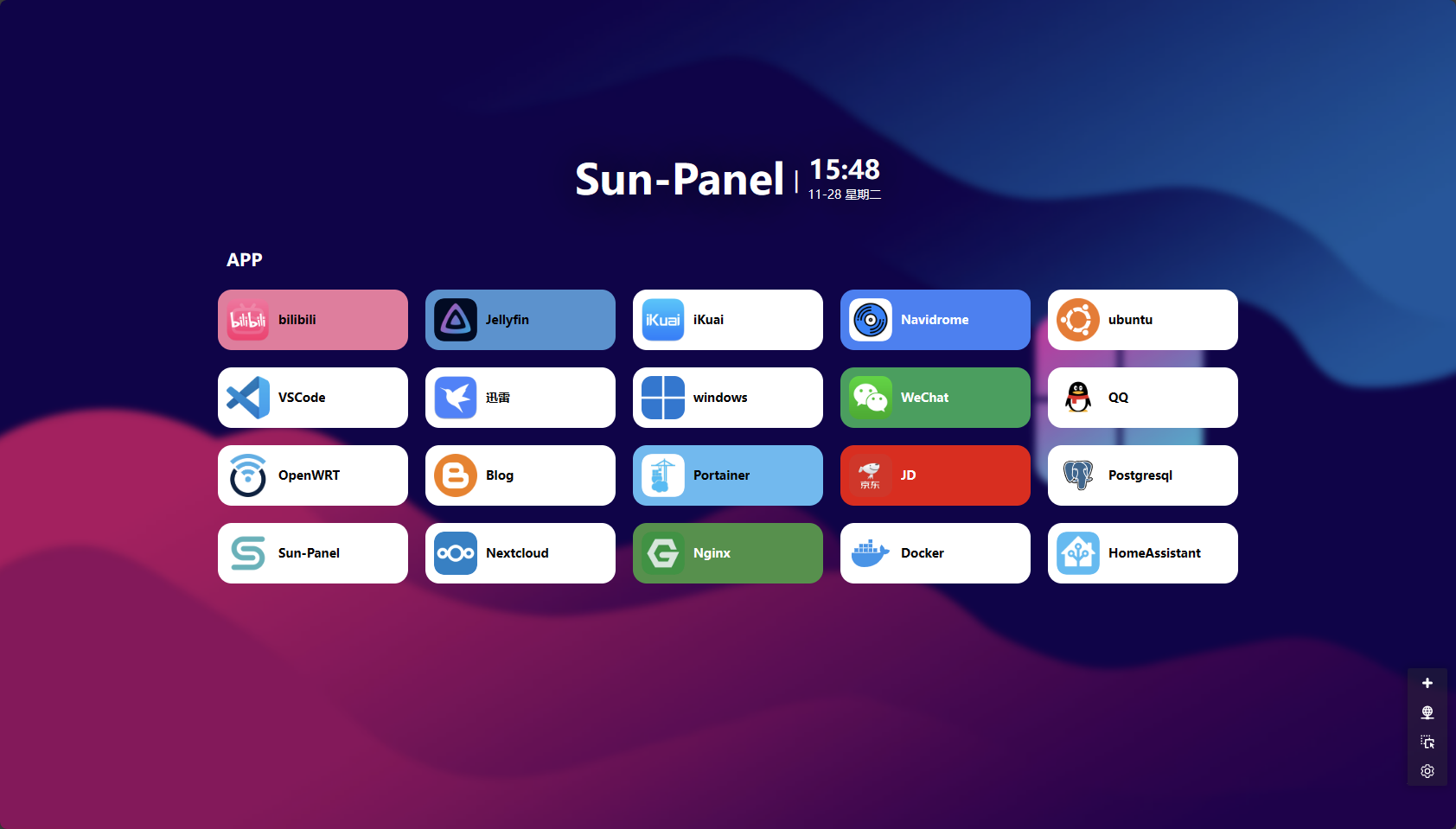
2 群晖nas本地部署
首先,我们打开群晖的docker,也就是Container Manager。在镜像仓库里搜索sun-panel:
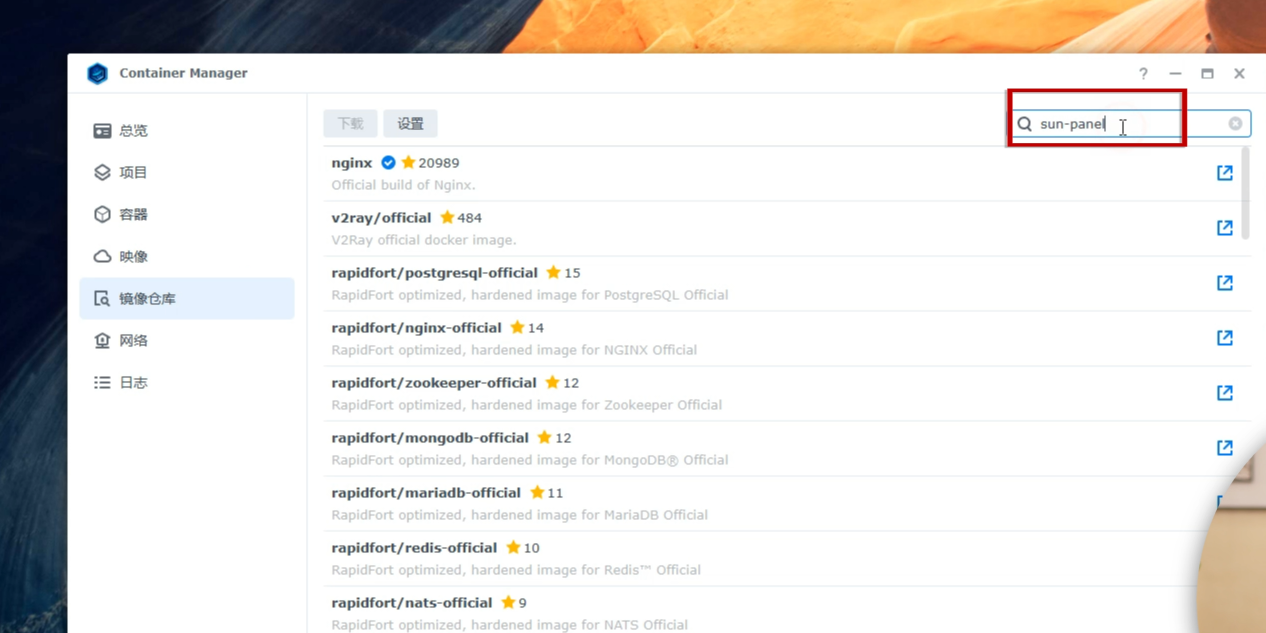
选择第一个双击它,选择1.3.0版本,等待下载,
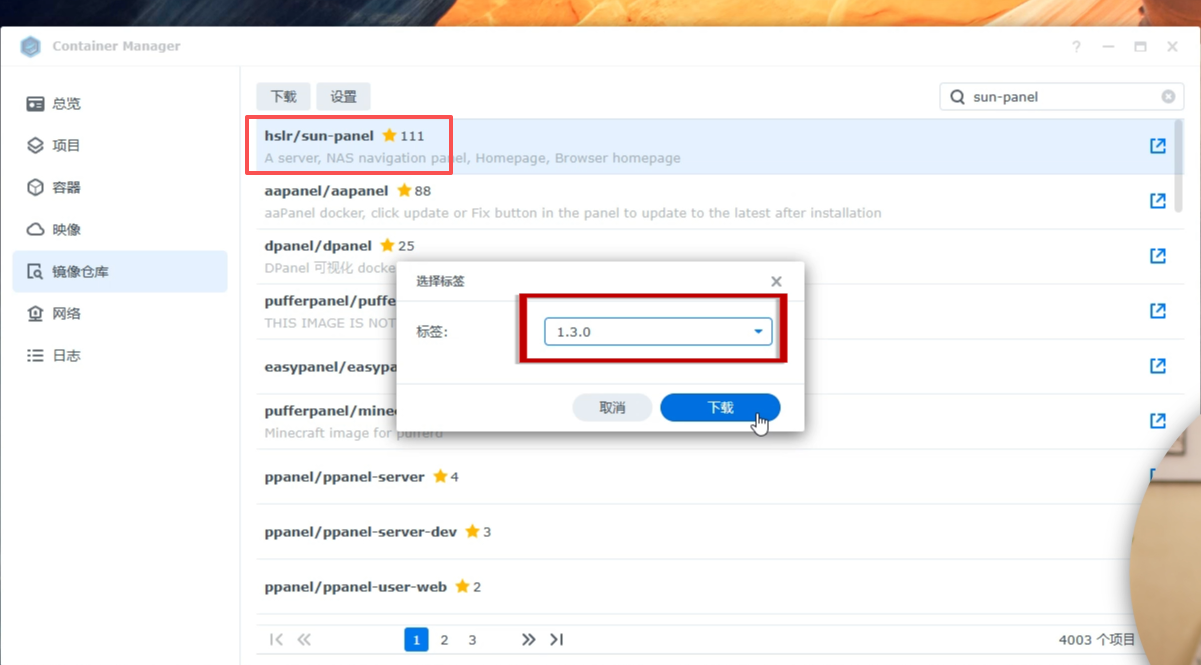
下载好后,在映像中双击选中,点击“运行”。
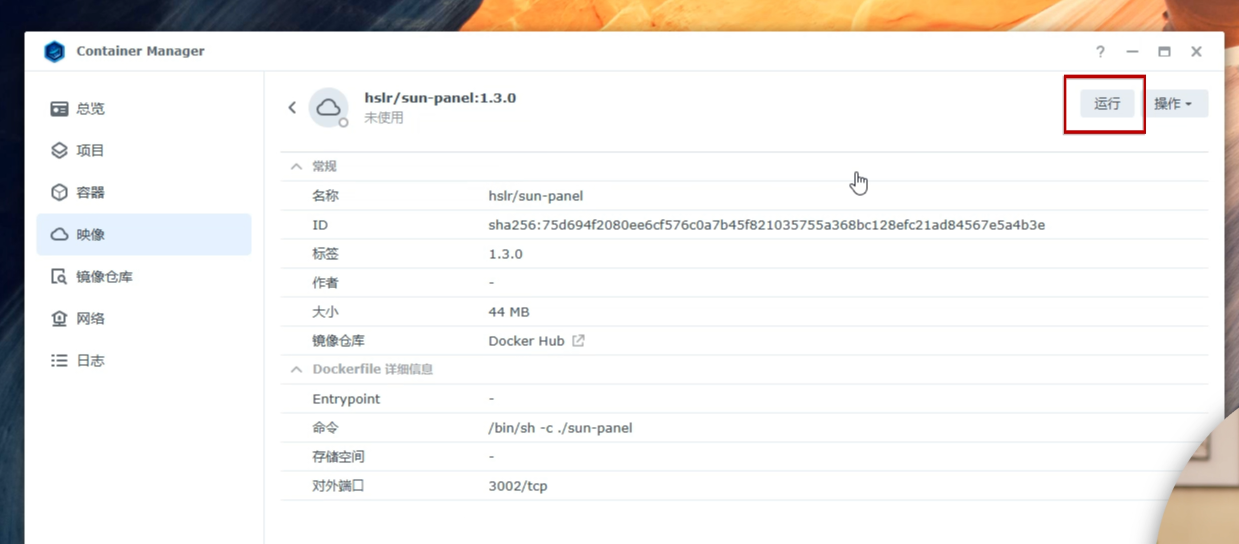
在端口设置,本地端口这里,我们给它一个没被占用的端口,比如3002,
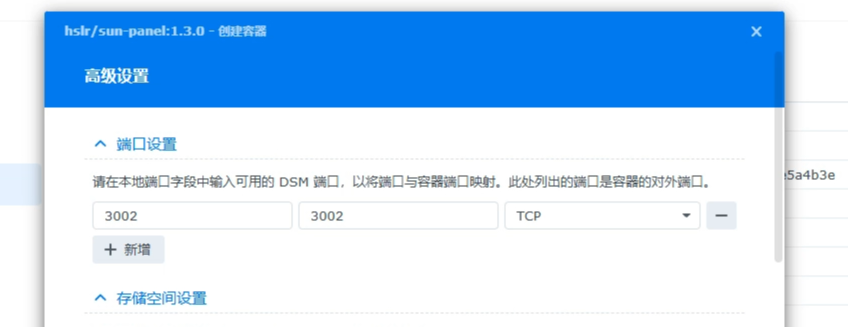
接下来是最重要的一步!如果做错了,你所有的配置都会在容器重启后消失。
我们点击“添加文件夹”,在你的docker共享文件夹里,新建一个叫sun-panel的文件夹。
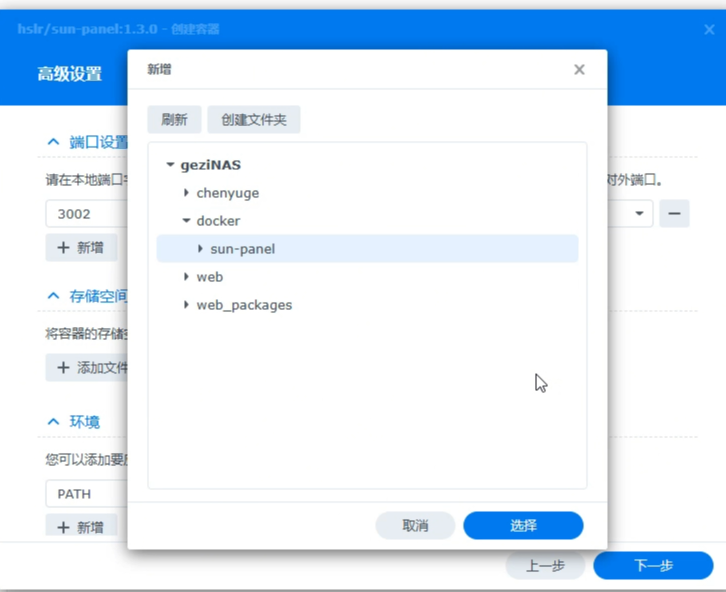
在sun-panel文件夹当中创建三个子文件夹,分别是 conf、database 和 uploads
然后,装载路径,也就是容器内的路径,分别填写/app/conf、/app/uploads、/app/database

这样你的所有配置数据就安全了,下一步,检查一下没问题,点击“完成”。
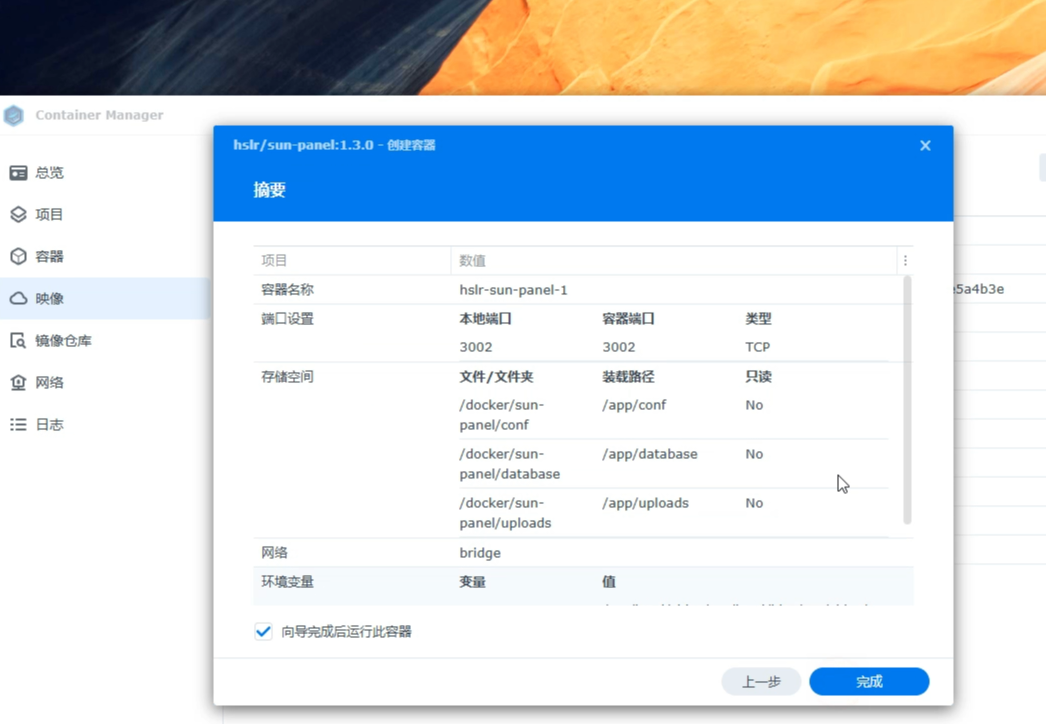
现在,在浏览器打开 你的群晖IP加端口3002,看到初始化界面就说明成功了!
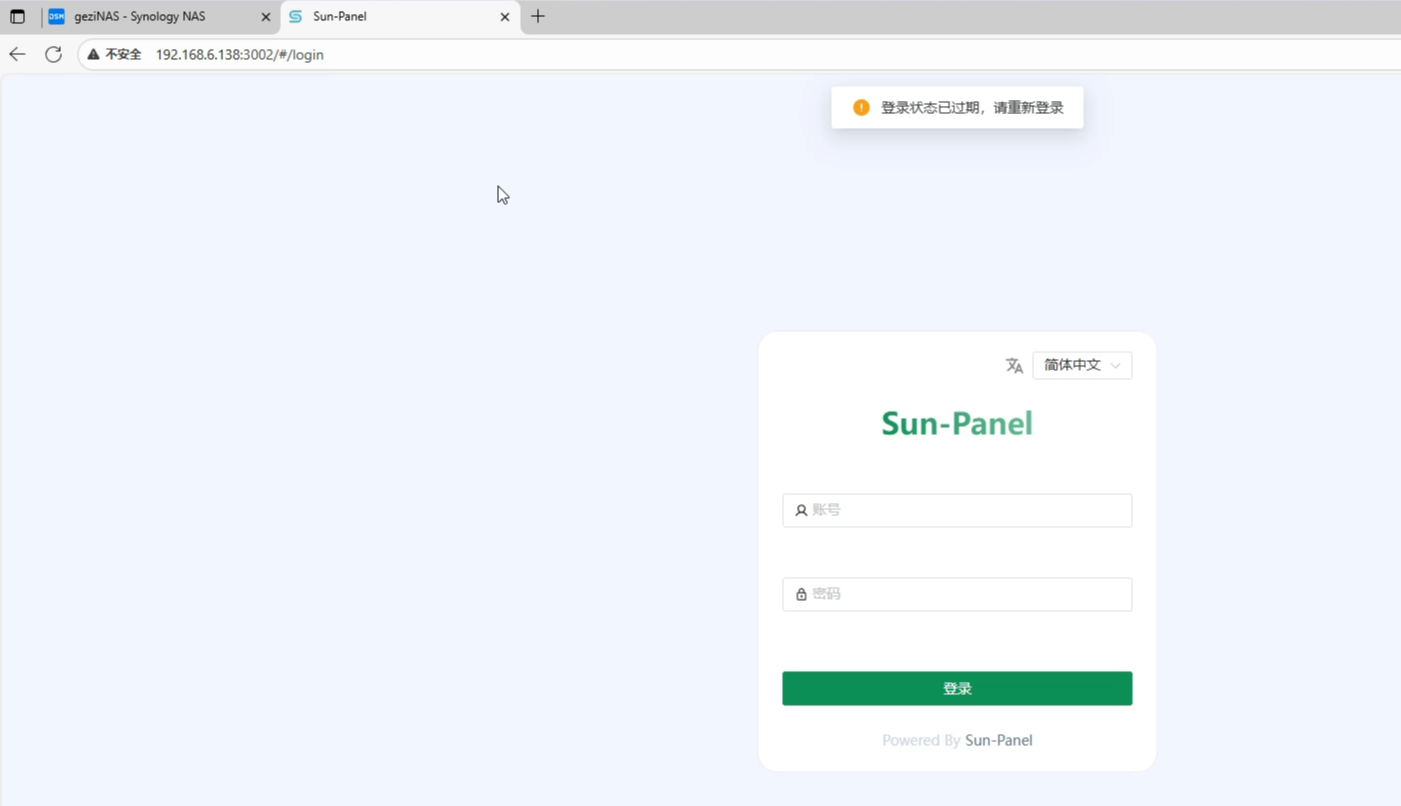
3 简单使用sun-panel
首次登录需要填写默认的账号和密码,
【默认的账号:admin@sun.cc 和密码:12345678】
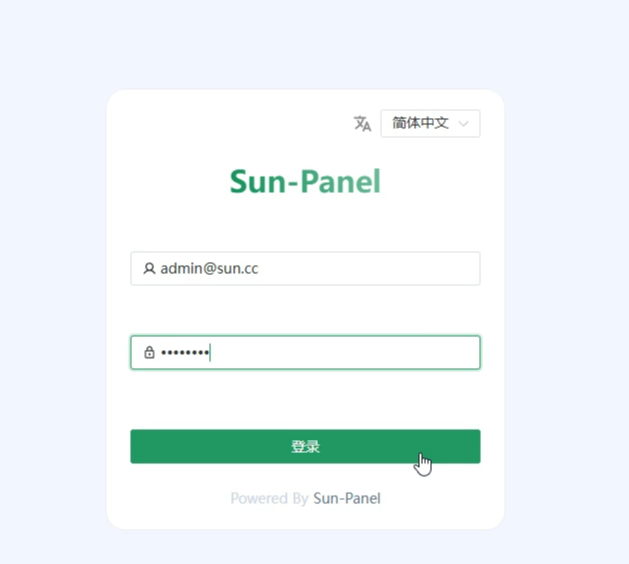
登录进来后,我们需要一些简单的配置。点击右下角这里,我来给大家说一些初级的设置,剩下大家摸索着玩就行,非常简单易用。首先是这个 账号管理,为了安全我们先添加一个自己的新账号。
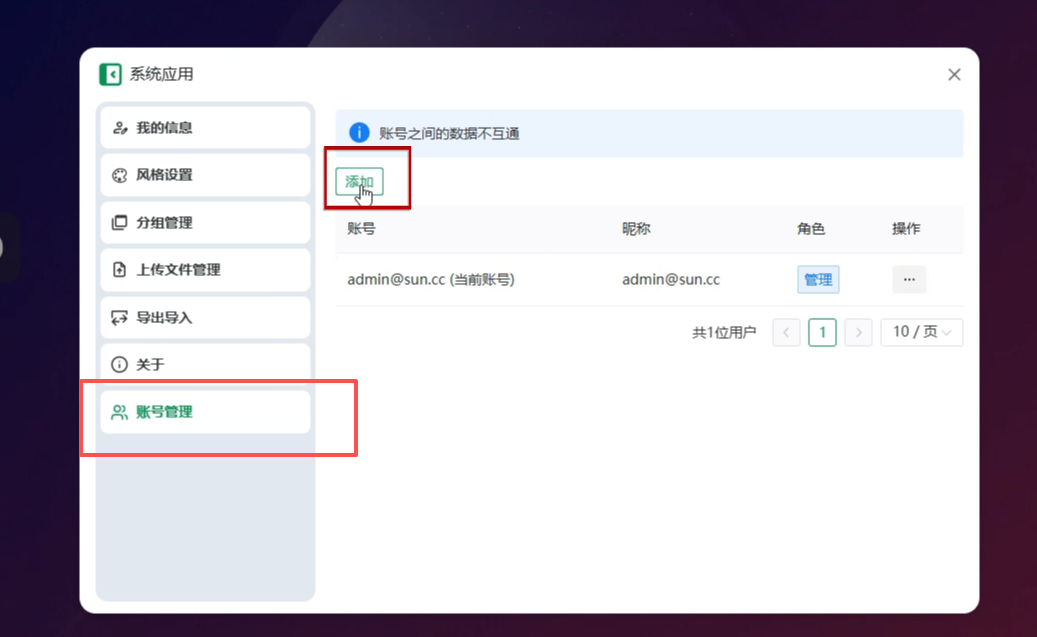
账号我这里就写gezibb,角色选择管理,如果后面给家人朋友同事们一起用的话,创建他们账号的时候可以选择普通。
密码设置一个好记的,后面可别忘了!点击保存
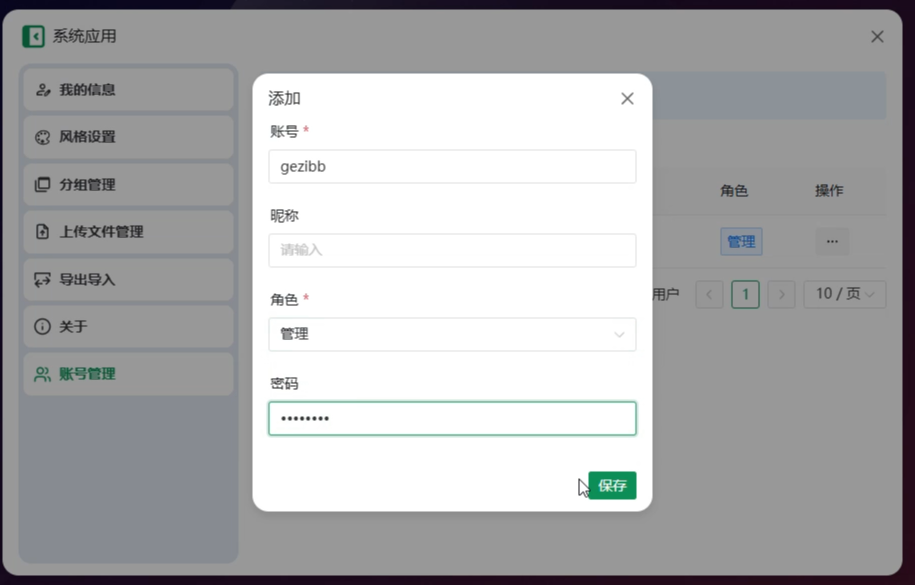
保存完毕后我们点击我的信息,选择退出登录,确定。
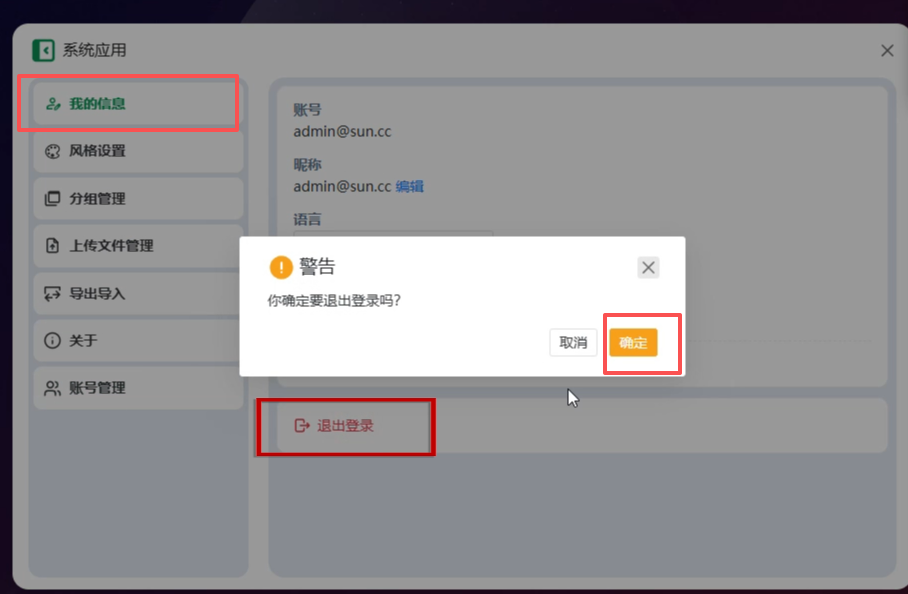
退出以后我们来输入刚才设置的账号密码重新登录。
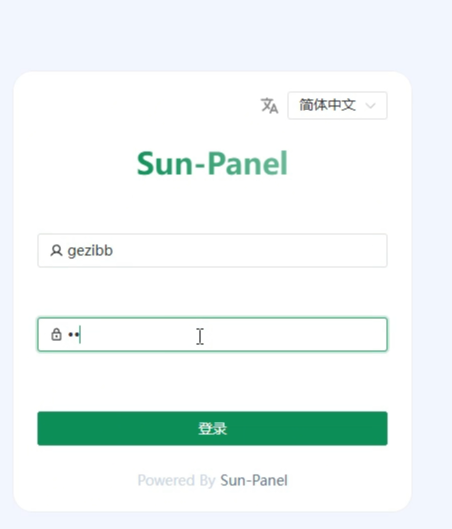
进来以后还是点击右下角设置,在账号管理中把刚才默认的那个管理账号给删掉。设置账号这个部分就结束了。
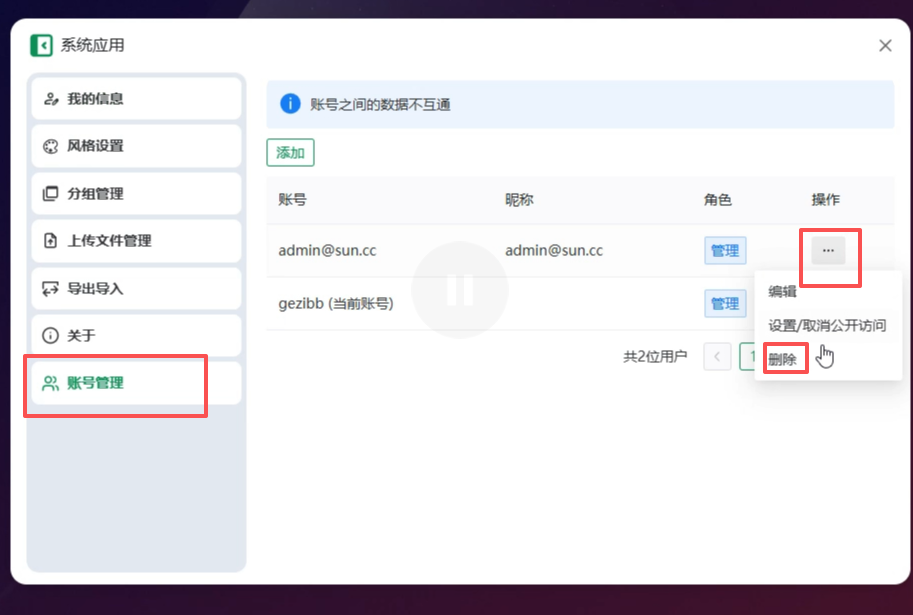
接下来就是一些基本的配置。在风格设置这里可以设置你导航的logo,比如我这里设置,鸽子的导航栏。
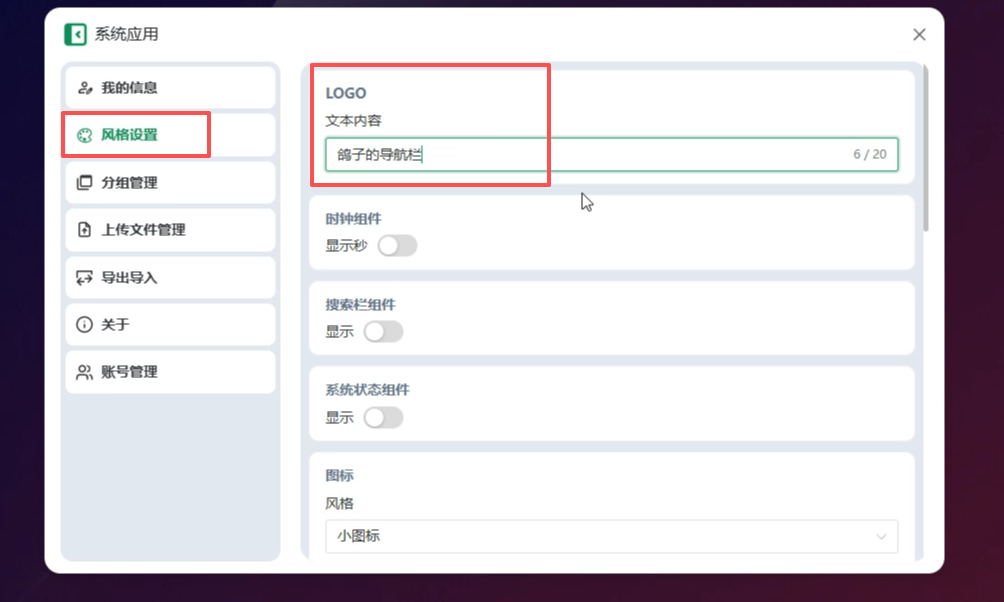
还可以更换你喜欢的壁纸,可以设置模糊程度。
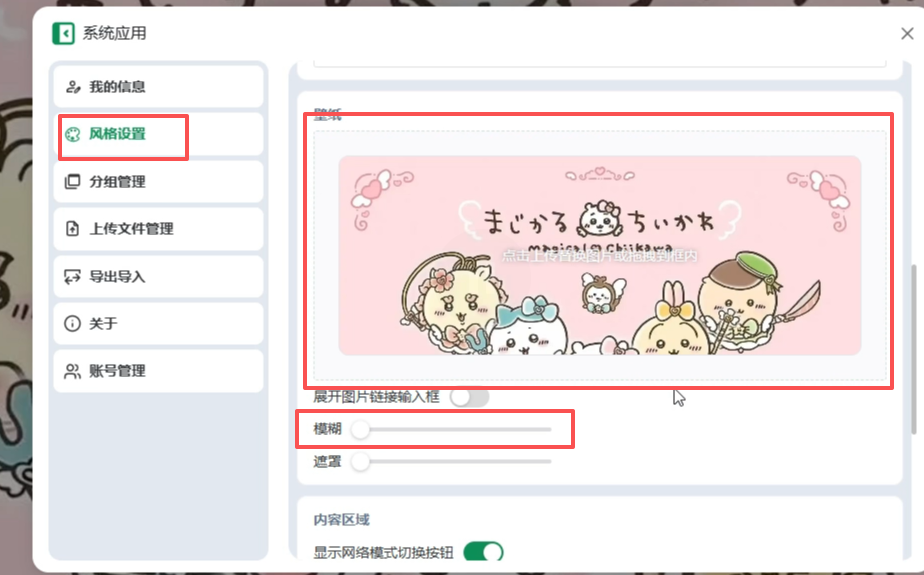
在分组管理这里,可以添加你喜欢的组件,
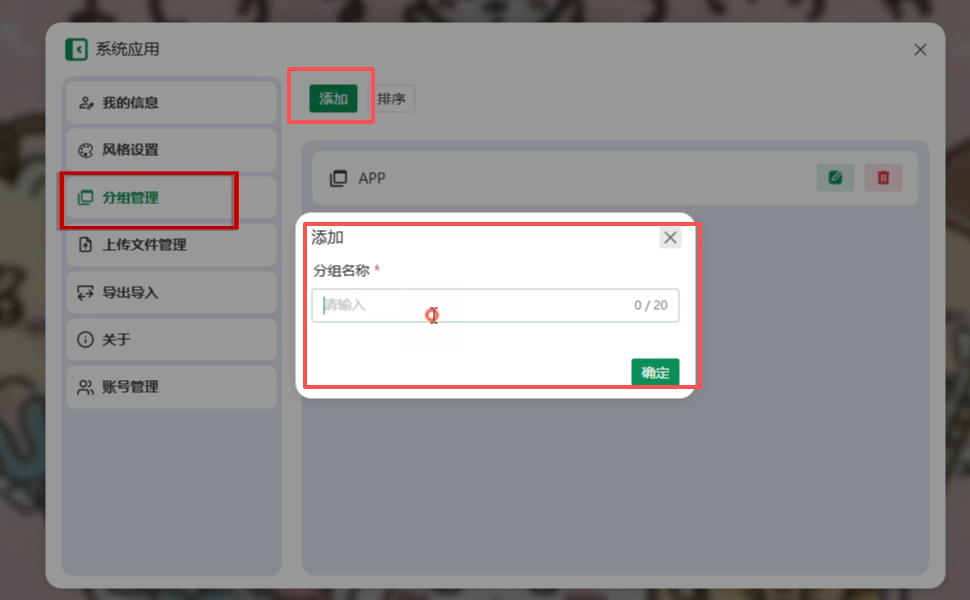
创建完成后刷新一下就出来了。效果怎么样?
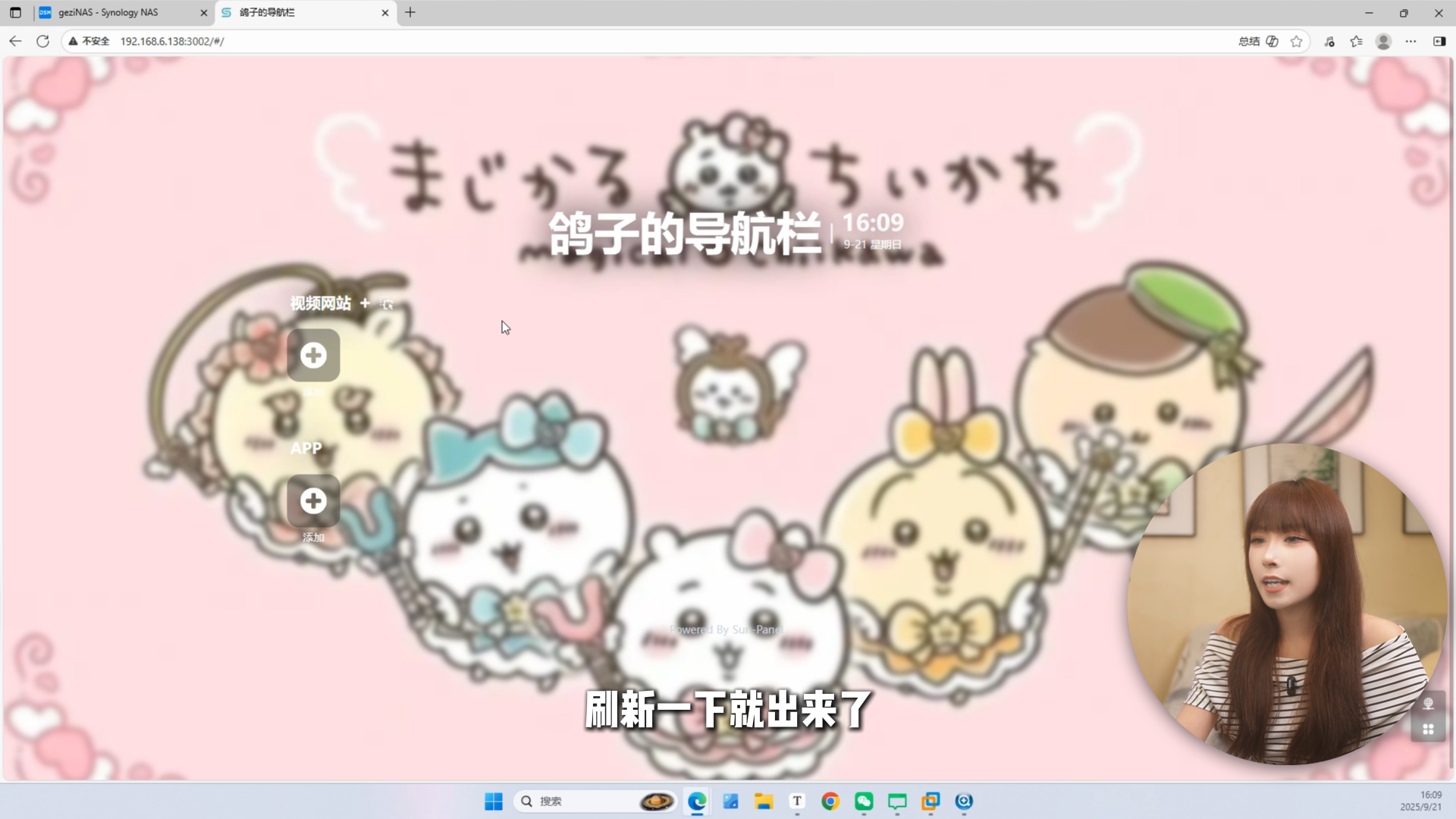
点击这个app里的添加,可以看到上面可以选择分组。标题自定义,
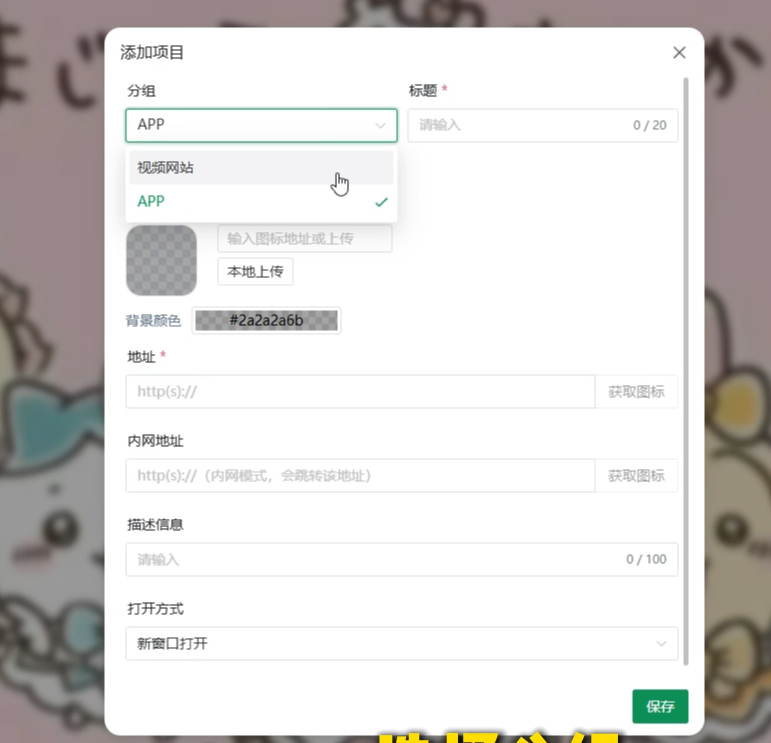
这里可以选择图标风格,可以是文字,也可以上传图片,我这里选择在线图标,然后点击这个在线图标库
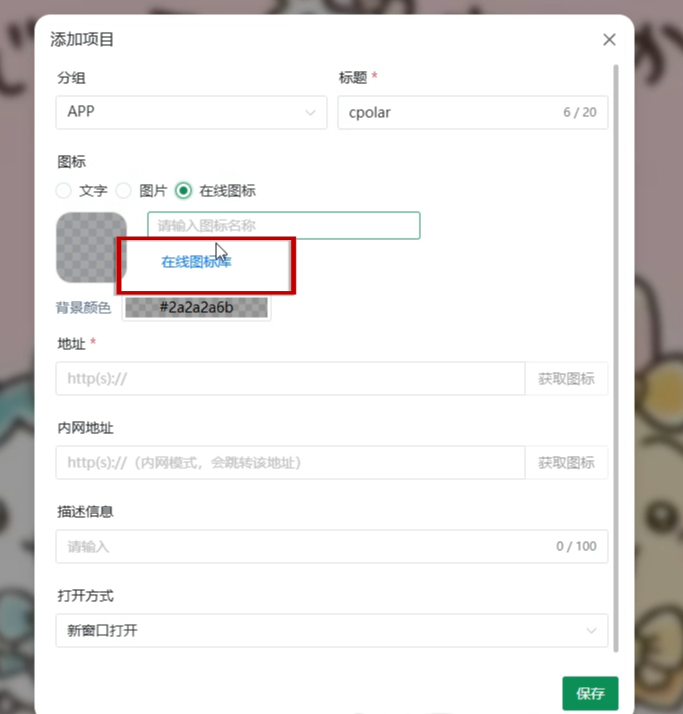
里面有成千上万种图标,我们在这可以随便选择或者搜索。
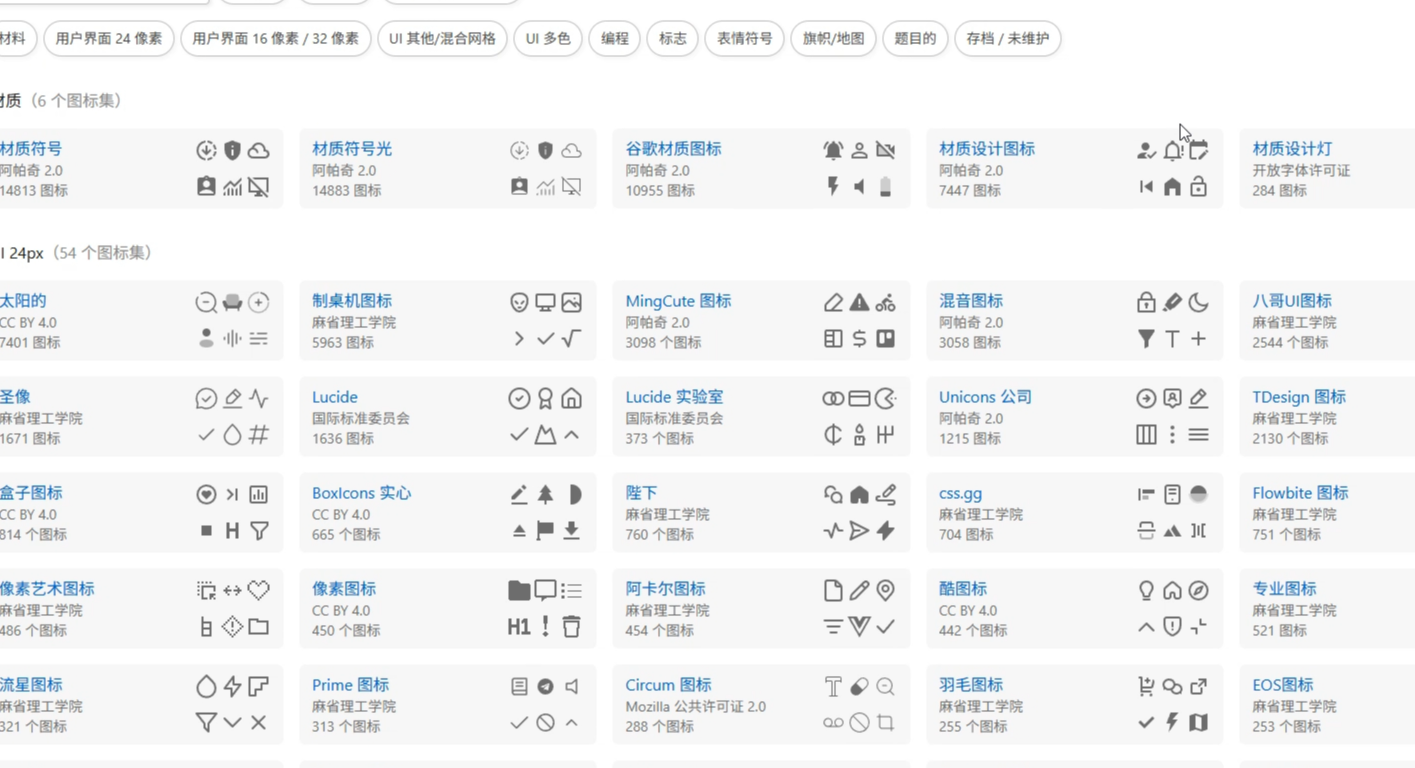
选好后点击旁边这个复制,回到刚才的页面粘贴在图标名称上就出来了。
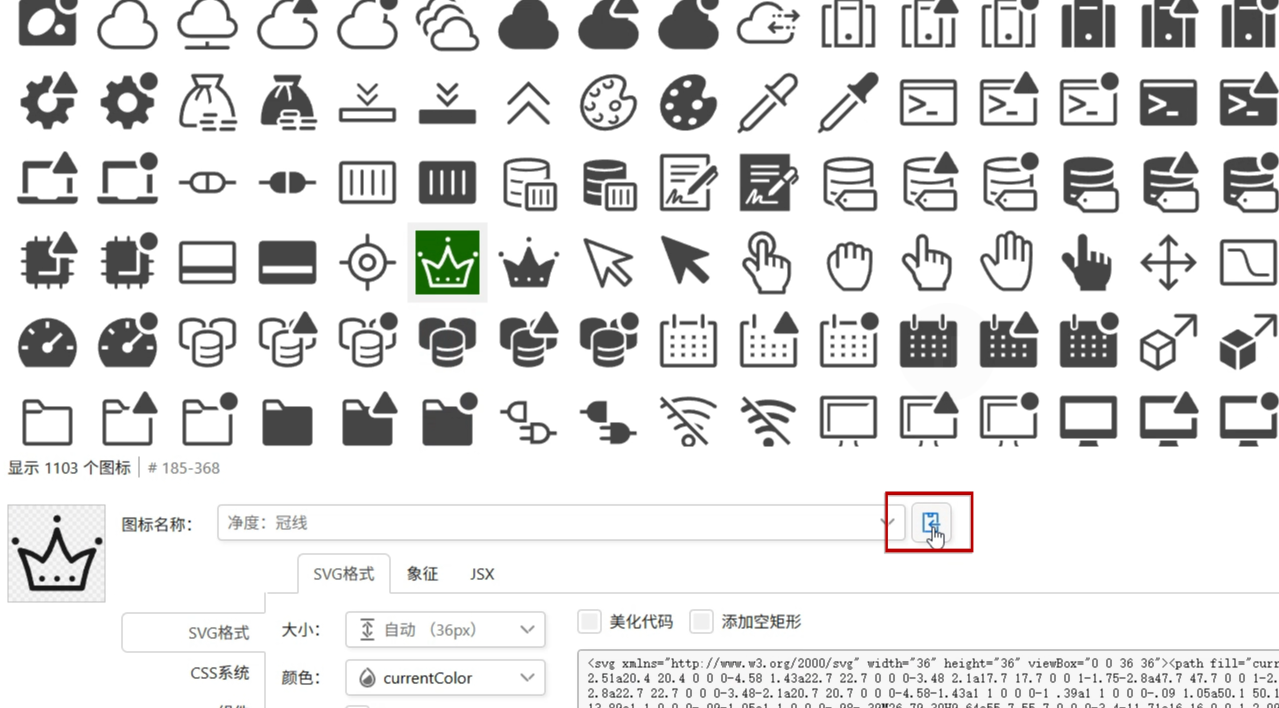
背景颜色我设置成黑色,默认地址粘贴一下,
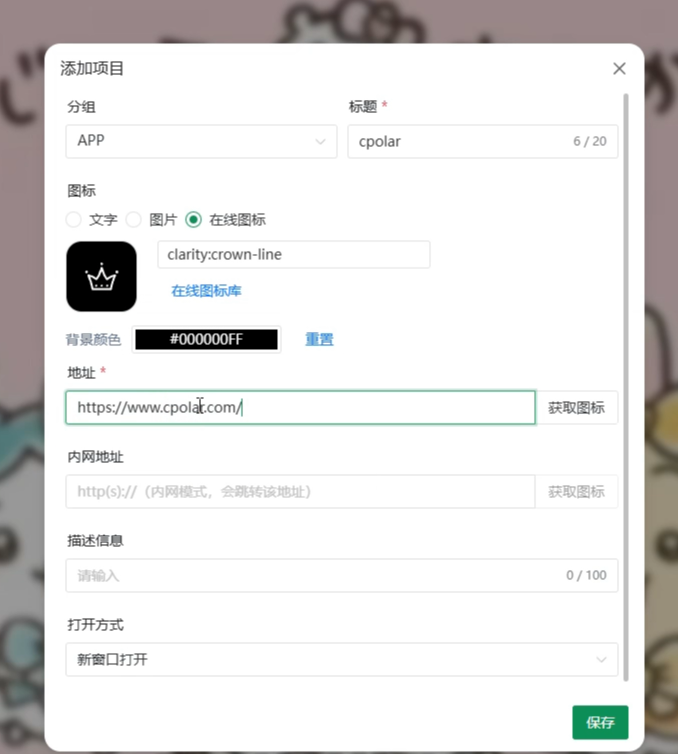
点击保存就看到我们cpolar的图标了。
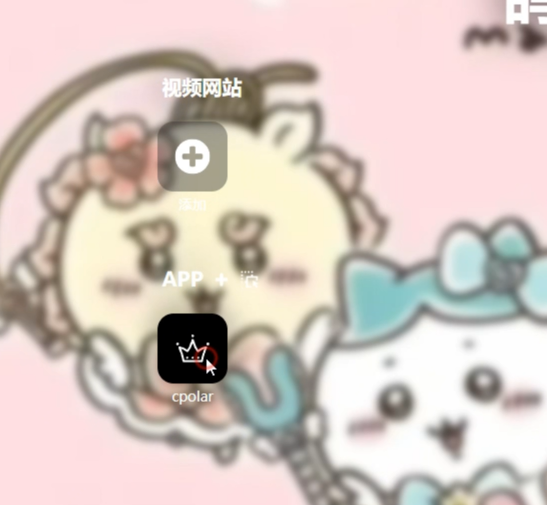
点开就是我们cpolar的主页,非常方便。比如说打工人你可以把“公司OA”、“企业邮箱”、“项目看板”这些链接都添加到面板上。以后每天早上,打开这个页面,一键点击,所有工作准备就绪,再也不手忙脚乱。再比如,家庭影音娱乐中心。你可以把NAS里的视频库、音乐服务器、照片库的地址都加上。想看电影、听音乐,一点就行。以此类推,创建啥都行!添加和拖拽都非常简单,一个完全个性化的导航页很快就诞生了!
是不是比那个死板的收藏夹强一万倍?
4 介绍以及群晖安装cpolar
到这里我也猜到大家会想问一个问题,你这个导航页做得再好看,我一出门,连不上家里的网,不就白搭了吗?
问得好!这位同学,你很有想法!确实,我们刚才配置的都是局域网IP地址,在外面是访问不了的。如果我们想实现随时随地使用任何设备都能访问我们的Sun-Panel还需要用到cpolar内网穿透!一个能把我们家里的服务,安全、稳定地‘搬’到互联网上的工具。
为什么要用cpolar?因为它稳定!安全!而且配置超级简单!最关键的是,它能生成一个固定的、不会变的域名地址!这意味着你只需要配置一次,之后无论你在天涯海角,都能用同一个地址访问!这对于我们这种懒人来说,简直是福音中的福音!
接着跟我一起来配置Sun-Panel!
下面是安装cpolar步骤:
Cpolar官网地址: https://www.cpolar.com
cpolar 提供了群晖安装的套件,点击下面Cpolar群晖套件下载地址,下载相应版本的群晖Cpolar套件,如果找不到对应的型号,可以选择相近版本型号套件。
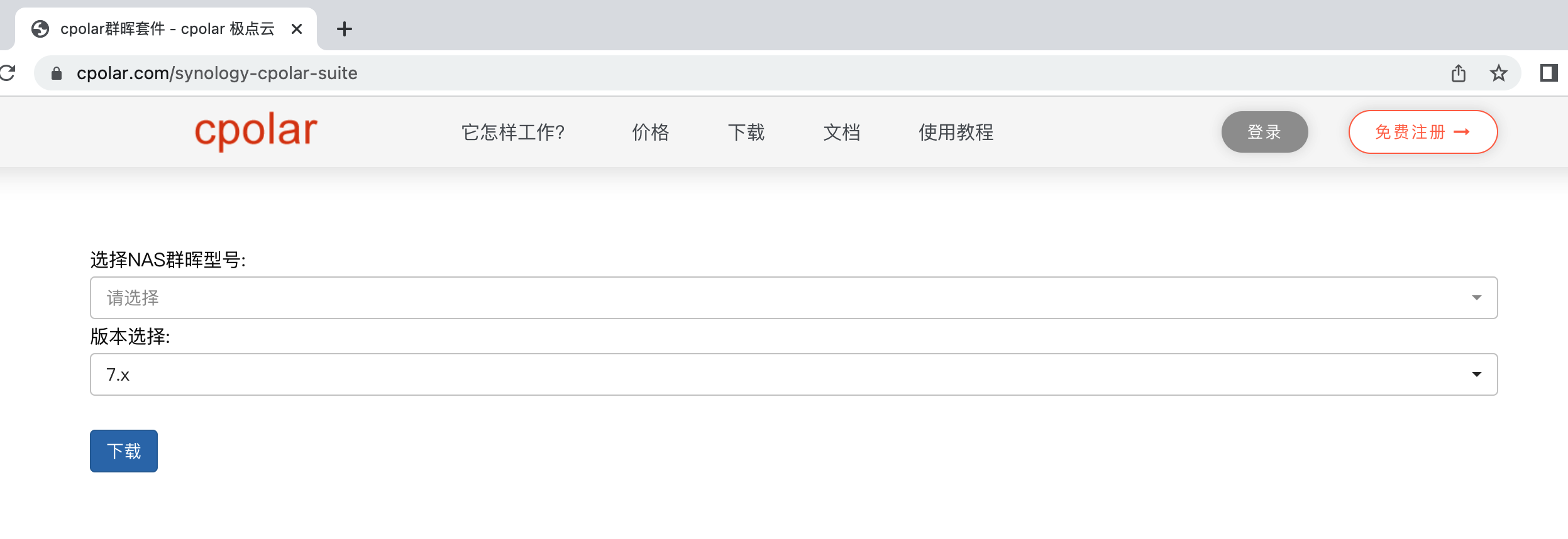
打开群晖套件中心,点击右上角的手动安装按钮。
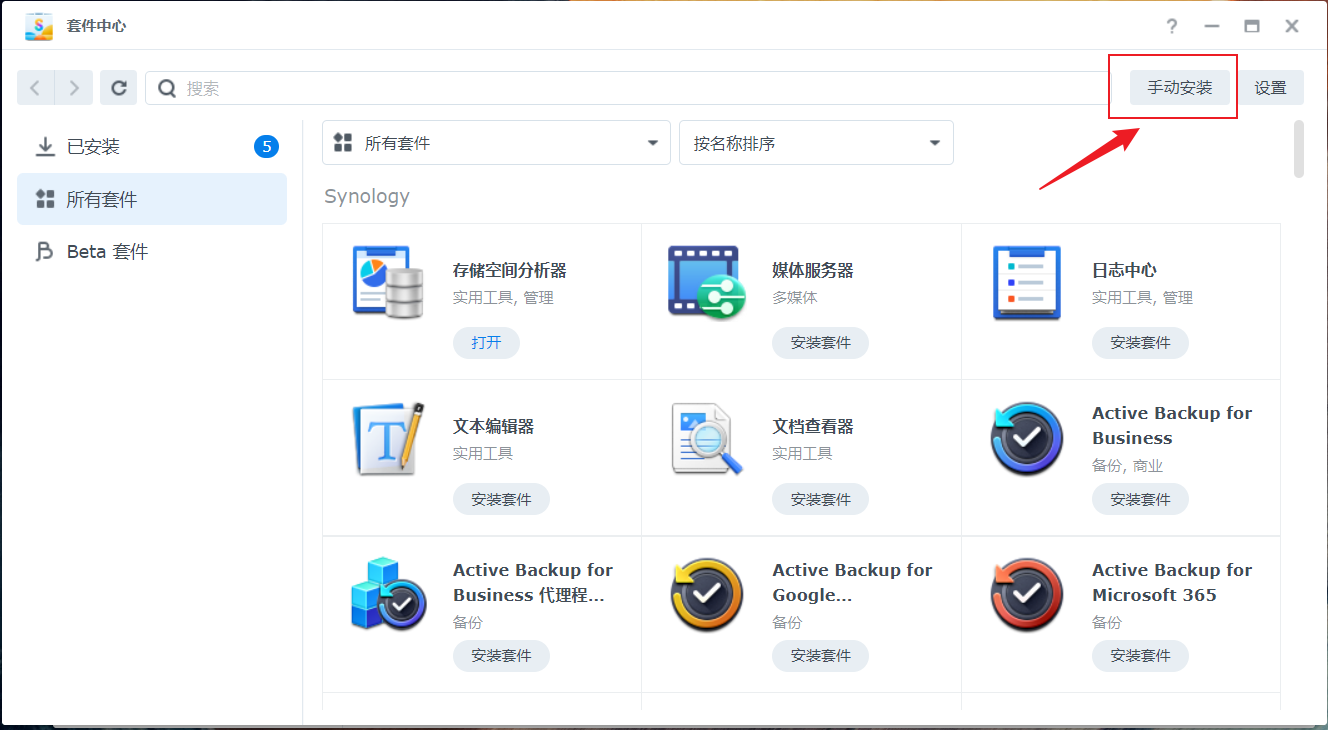
选择我们本地下载好的cpolar套件安装包,然后点击下一步

点击同意按钮,然后点击下一步

最后点击完成即可。
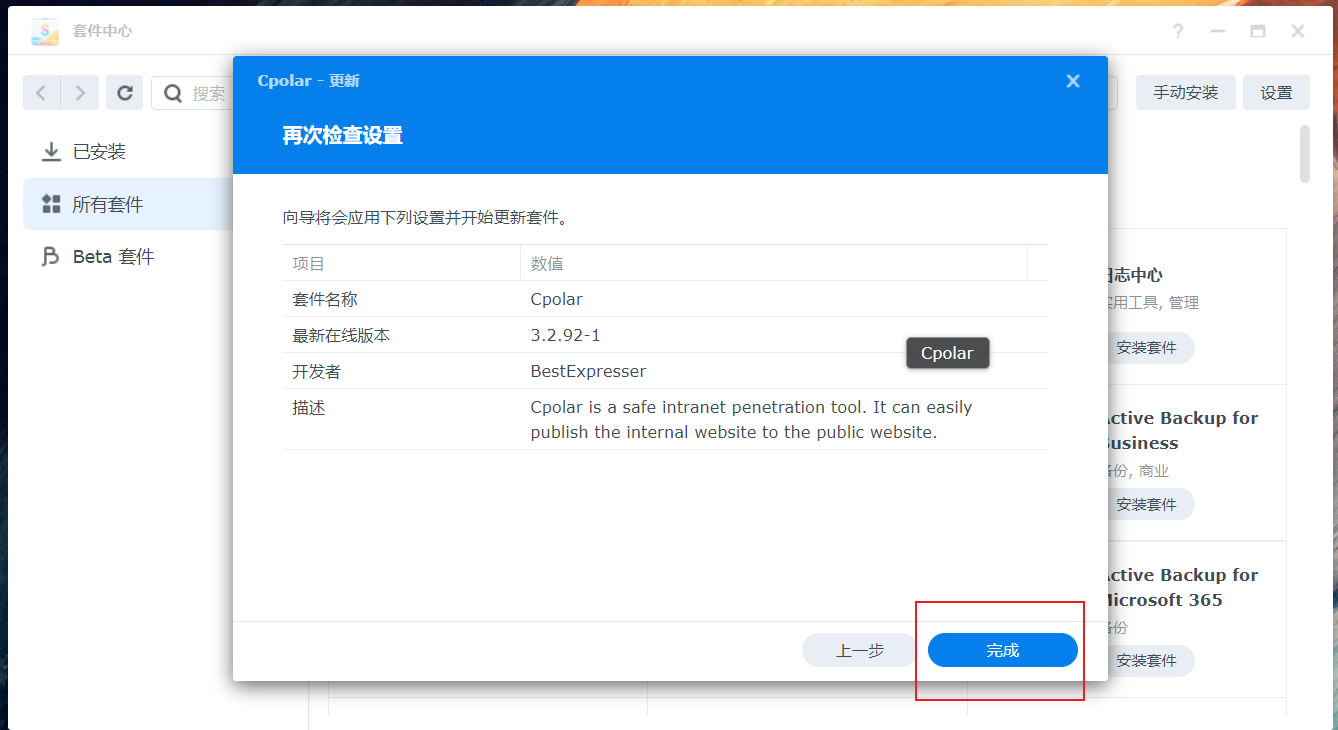
安装完成后,在外部浏览器,我们通过群晖的局域网ip地址加9200端口访问Cpolar的Web管理界面,然后输入Cpolar邮箱账号与密码进行登录,登录后,一切的操作在管理界面完成.
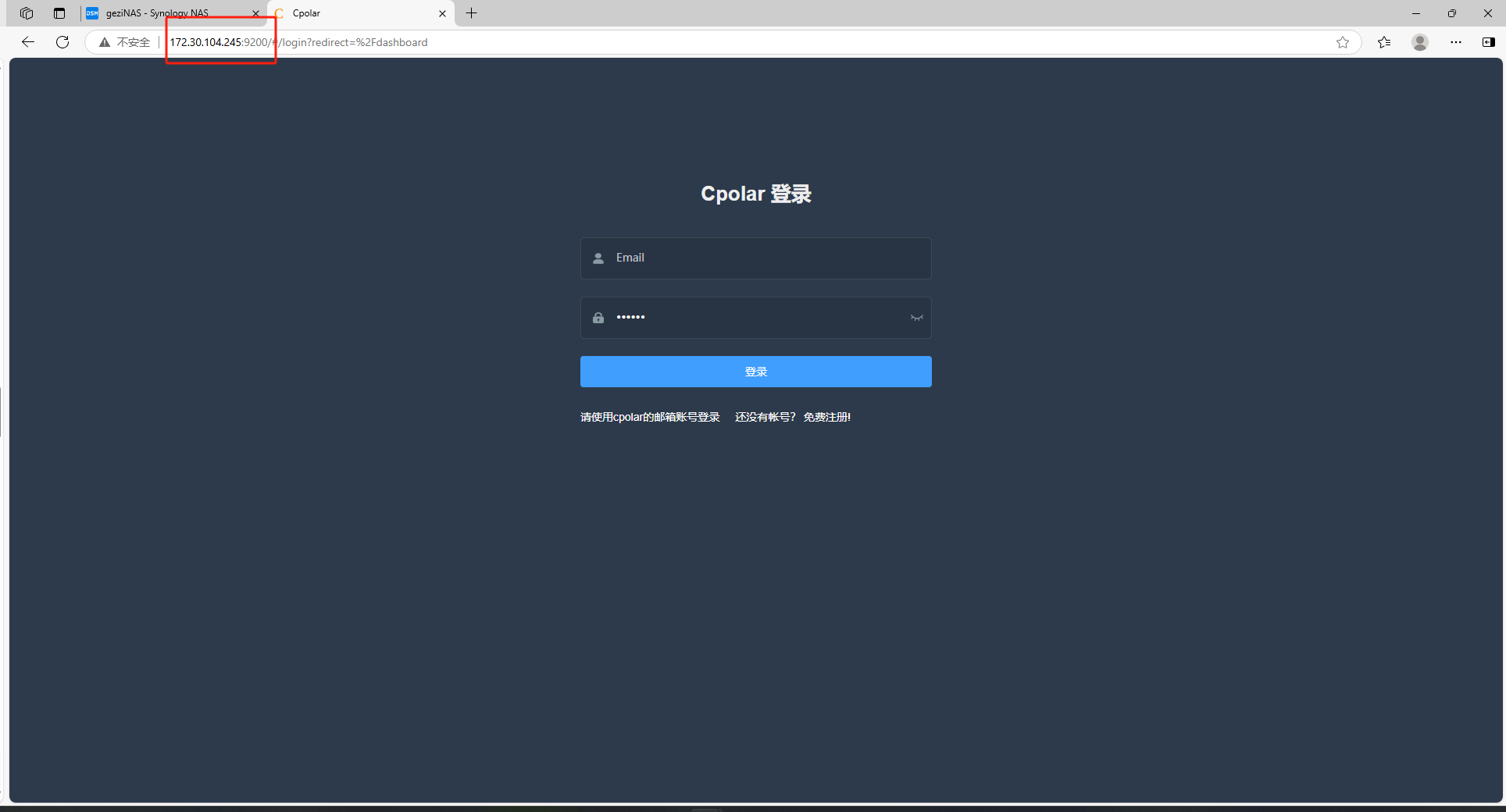
5 创建Sun-Panel的公网地址
登录cpolar web UI管理界面后,点击左侧仪表盘的隧道管理——创建隧道:
- 隧道名称:可自定义,注意不要与已有的隧道名称重复
- 协议:http
- 本地地址:3002 (只使用http端口即可)
- 端口类型:因为我想长期使用所以我选择二级子域名,如果你只是为了测试或者非长期使用也可以选择随机域名,这个是免费的,但是24小时后域名会变化,需要再次复制,大家按照自己需求来选择就行!
- 地区:选择China top
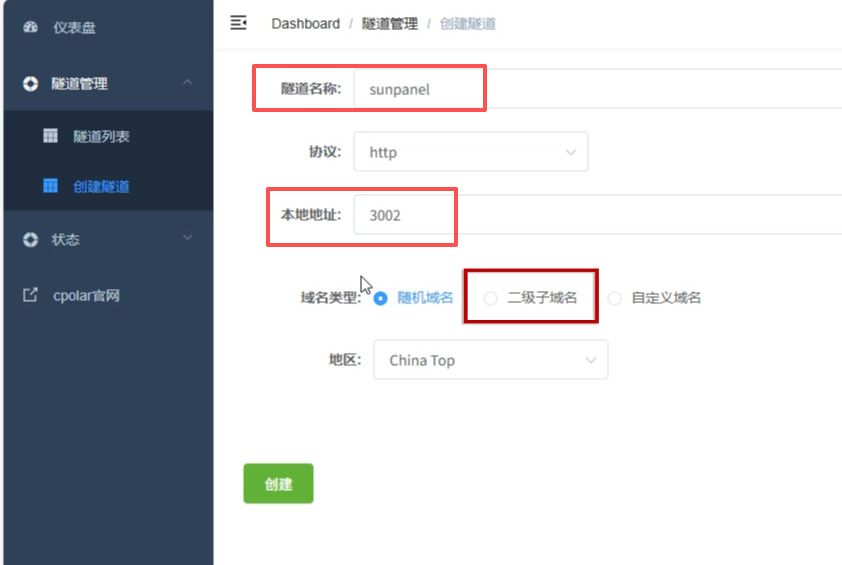
接着我们来cpolar官网去保留一个二级子域名,这样防止被别人占用。登录cpolar官网,点击预留 选择保留二级子域名
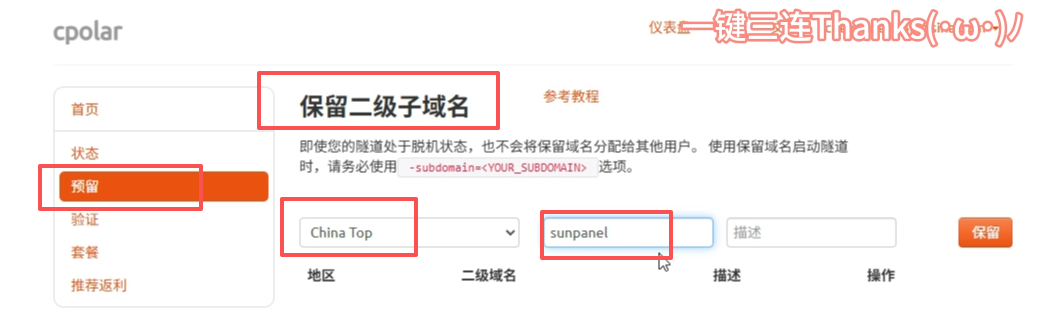
地区选择china top ,名称自定义,我这里填写sunpanel, 点击保留
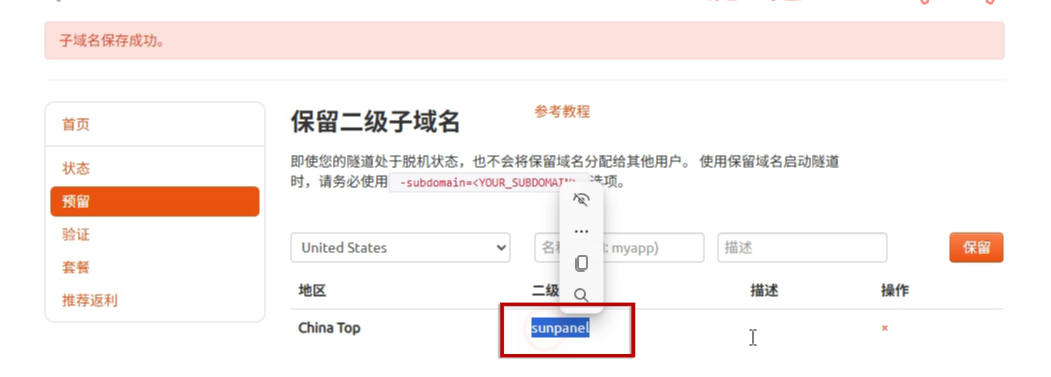
然后复制保留好的子域名回到配置界面,粘贴到域名这里后点击创建
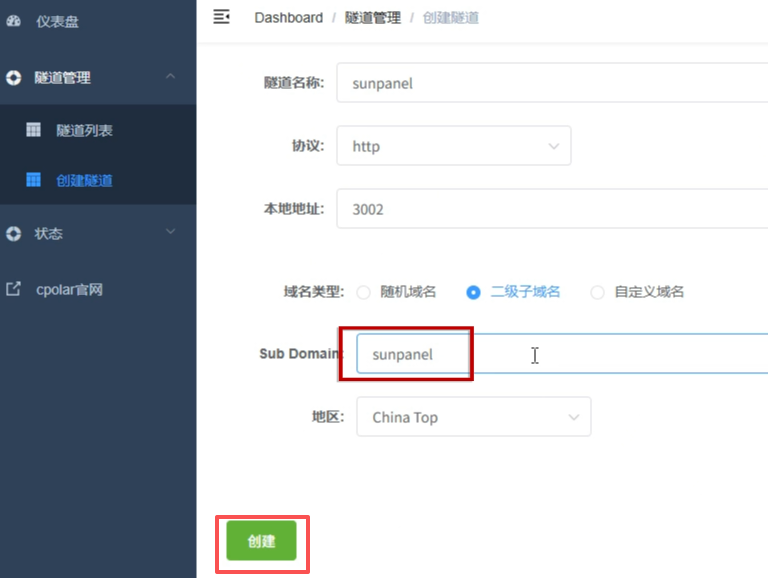
创建成功后,打开左侧在线隧道列表,可以看到刚刚通过创建隧道 生成了两条固定的二级子域名公网地址。
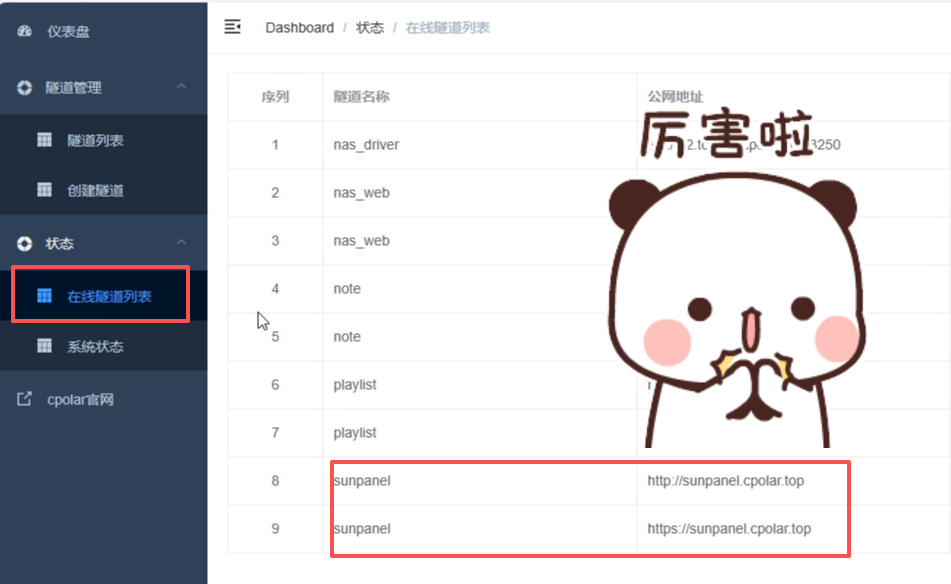
接下来就可以在任意设备随时随地,使用这个地址在浏览器中登录访问。
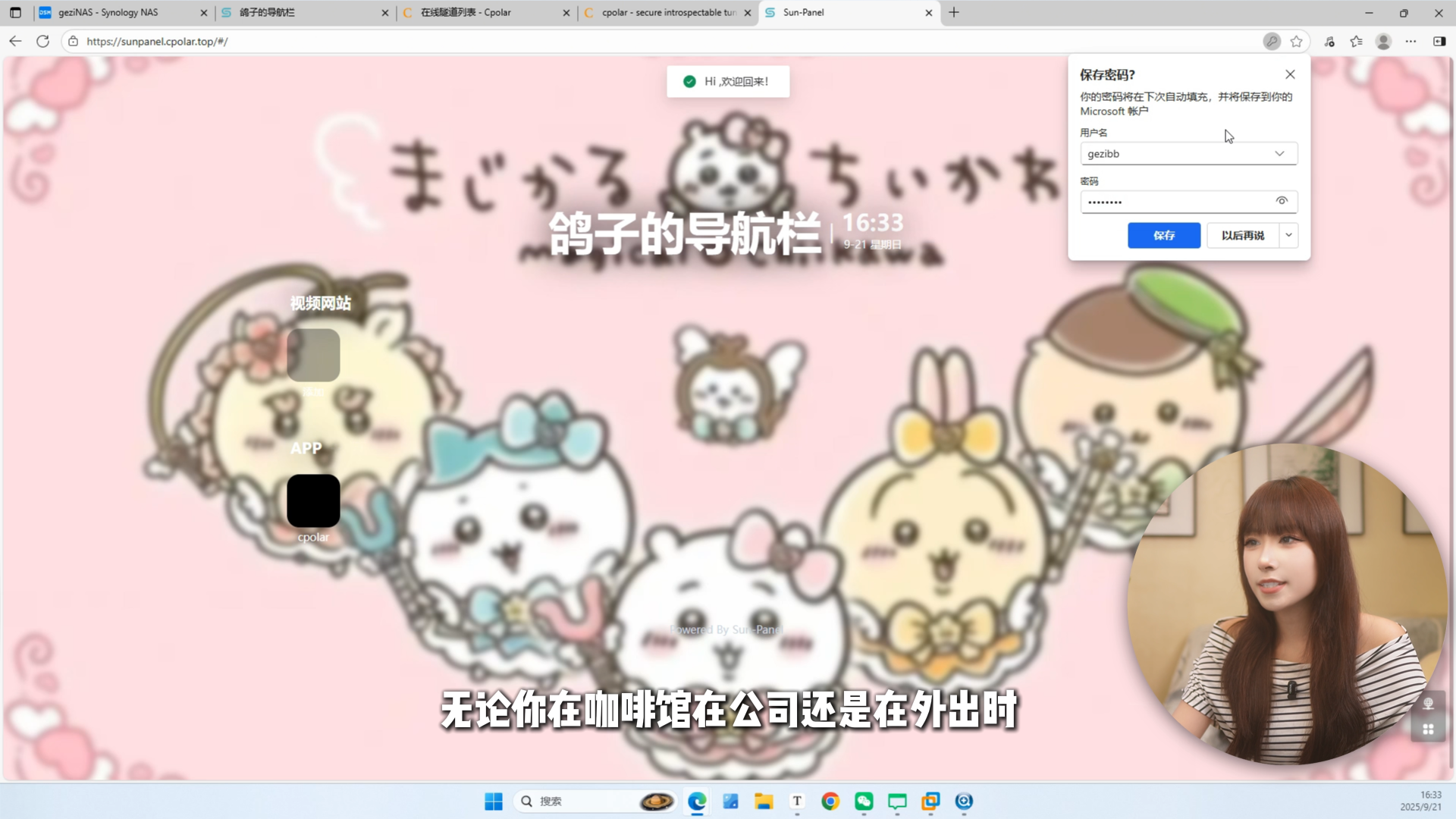
这个地址!就是你的Sun-Panel在互联网上的‘新家’!现在,无论你在咖啡馆、在公司,还是在外出时,只要有网,打开这个地址,就能看到你熟悉的导航页了!
总结
经过这一番操作,是不是觉得生活变得更加便捷了呢?Sun-Panel不仅让我们的日常管理变得井井有条,而且通过cpolar的加持,即使出门在外也能轻松访问。如果你也想拥有这样的便利,那就赶紧动手试试吧!别忘了关注我,更多好玩的开源项目和教程等着你哦~
希望这篇文章对你有所帮助,如果有任何疑问或者建议欢迎在评论区留言交流。喜欢就点个赞支持一下吧!
以上就是如何在群晖nas上使用Docker快速部署Sun-Panel导航页,并安装cpolar内网穿透工具配置固定不变的二级子域名公网地址,实现随时随地远程访问的全过程,感谢您的观看,有任何问题欢迎留言交流。cpolar官网-安全的内网穿透工具 | 无需公网ip | 远程访问 | 搭建网站




